Linux オペレーティング システムの説明 1: システム管理
ユーザー管理
-
すべてのユーザー名を表示
ls /ホーム
-
新しい利用者
追加ユーザー [名前]
-
パスワードを変更する
パスワード [名前]
-
ユーザーを削除する
ユーザーデル [名前]
システムマネジメント
-
特定のコマンドのシステム パスを表示する
どの[コマンド]
# 例:どの ls / どれ
-
コマンドのエイリアス
# コマンドのエイリアスは操作の便宜のためであり、ライフサイクルは 1 回のログインです。
エイリアス エイリアス = '[コマンド]'
# 例: alias back='cd ...'
lsコマンド
構文: ls [オプション] [ディレクトリまたはファイル]
機能: ディレクトリの場合、このコマンドはディレクトリ内のすべてのサブディレクトリとファイルを一覧表示します。ファイルの場合は、ファイル名が他の情報とともにリストされます。
-
パラメータ情報
- -aで始まる隠しファイルを含む、ディレクトリ内のすべてのファイルを一覧表示します。
- -d ディレクトリをその下のファイルではなくファイルとして表示します。例: ls -d はディレクトリを指定します。
- -i ファイルの i ノードのインデックス情報を出力します。ls -ai指定ファイルなど
- -k ファイルのサイズを k バイト単位で示します。ls –alk はファイルを指定します
- -l ファイルの詳細情報を一覧表示します。
- -n 名前の代わりに数値 UID、GID を使用します。(UID、GIDの紹介)
- -F 各ファイル名の後にファイルの種類を示す文字を追加します。「*」は実行可能な通常のファイルを意味し、「/」はディレクトリを意味し、「@」はファイルの種類を示します。
- シンボリック リンク。「|」は FIFO を意味し、「=」はソケットを意味します。(ディレクトリタイプの識別)
- -r ディレクトリを逆順にソートします。
- -t 時間順に並べ替えます。
- -s l ファイル名の後にファイルのサイズを出力します。(サイズ順に並べ替え、ディレクトリ内で最大のファイルを見つける方法)
- -R すべてのサブディレクトリ内のファイルを一覧表示します。(再帰的)
- -1 1 行に 1 つのファイルのみを出力します。
cdコマンド
Linux システムでは、ディスク上のファイルとディレクトリはディレクトリ ツリーに形成され、各ノードはディレクトリまたはファイルになります。
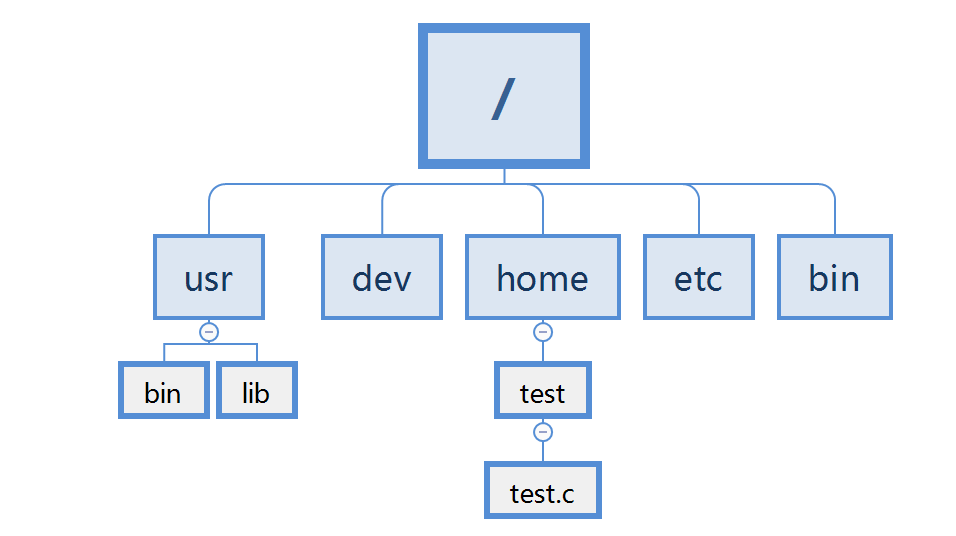
構文: cd [ディレクトリ名]
**機能: **作業ディレクトリを変更します。現在の作業ディレクトリを指定したディレクトリに変更します。
例:
cd … : 親ディレクトリに戻ります
cd /home/litao/linux/ : 絶対パス
cd …/day/ : 相対パス
cd ~: ユーザーのホームディレクトリに入ります
cd -: 最近アクセスしたディレクトリに戻ります
男の命令
Linux の公式ドキュメントの手順。オンラインマニュアルを参照するとサポートが得られます。man コマンドは Linux のマニュアル ページにアクセスします。
手順:
man [选项] 命令一部の Linux オペレーティング システムはクラウド サーバー上で実行されるため、man コマンドが使用できなくなったり、不完全になったりすることがあります。必要に応じて、対応する man ページ パッケージをインストールできます。
yum install -y man #安装man yum install -y man-pages #安装man-page
一般的なオプション:
man は特定のパラメータに従って使用されます。通常は 9 つのパラメータがあり、デジタル コマンドはそのマニュアルの番号を表します。コマンドの説明は次のとおりです。最も一般的に使用されるものは 1、2、3 です。
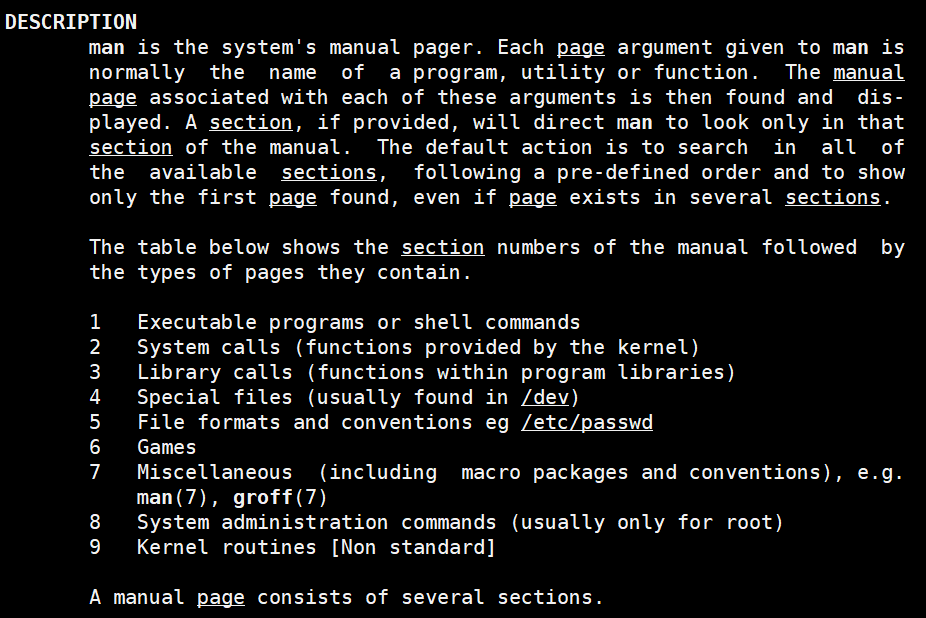
- 通常のコマンド (man のデフォルトパラメータ)
- これは、open、write などのシステム コールです (これにより、少なくとも、この関数を呼び出すためにどのヘッダー ファイルを追加する必要があるかを簡単に見つけることができます)
- printf、fread4などのライブラリ関数です。特殊なファイル、つまり/dev配下の各種デバイスファイルです。
- デバイス情報の説明。通常は /dev の下のファイルにあります。
- passwd などのファイルの形式を指し、このファイルの各フィールドの意味を説明します。
- ゲーム用に予約されており、各ゲーム自体によって定義されます
- これは添付ファイルであり、ここで説明されている environ などのグローバル変数など、いくつかの変数があります。たとえば、Linux ファイル システム、ネットワーク プロトコル、ASCII コードなどです。
- システム管理用のコマンドであり、ifconfig などのコマンドは root のみが使用できます。
- その他、カーネル ルーチンを保存するために使用されるファイル (現在の Linux オペレーティング システムによって使用されます)。
の、
-k キーワードでマンページを検索
num は章 num でのみ見つかります
-a を指定すると、man printf などのすべての章が表示されます。デフォルトでは最初の章から検索が開始され、わかった時点で停止します。キーを押したときに a オプションを使用します。
q を押して終了すると、すべての章が検索されるまで検索が続けられます。
例:
男 3 プリント
マン2フォーク
日付コマンド
オペレーティング システムの最も重要な環境の 1 つは時間であり、時間がなければ、オペレーティング システム全体が正常に動作しなくなります。そのため、日付を表示したり、Linux のシステム時刻を読み取るようにフォーマットしたりすることができます。
**機能:** 指定された形式で時間を表示します
使用法:日付 [オプション]…[+フォーマット]
表示に関しては、ユーザーは表示する形式を設定できます。形式は、プラス記号の後にいくつかの記号が続くように設定されます。一般的に使用される記号は次のとおりです
。
- %H : 時間 (00…23)
- %M : 分 (00…59)
- %S : 秒 (00…61)
- %X : %H:%M:%S と同等
- %d : 日 (01…31)
- %m : 月 (01…12)
- %Y : 通年 (0000…9999)
- %F : %Y-%m-%d に相当
例:
日付 +%Y-%m-%d
# 2022-07-29
フォーマットパラメータを入力しない場合、すべての時刻情報が出力されます。
# 2022 年 7 月 29 日金曜日 13:17:27 CST
システム時刻の設定 (root のみ)
- date -s //現在時刻を設定します。root権限のみ設定可能、その他は表示のみ可能です。
- date -s 20080523 //20080523 に設定すると、特定の時刻が空の 00:00:00 に設定されます
- date -s 01:01:01 //特定の時刻を設定しますが、日付は変更されません
- date -s “01:01:01 2022-05-23” // 形式 %H:%M:%S %Y-%m-%d 時刻を設定
- date -s “01:01:01 20220523” // 形式 %H:%M:%S %Y%m%d 時刻を設定
- date -s “2022-05-23 01:01:01” // 形式 %Y-%m-%d %H:%M:%S 時刻を設定
- date -s “20220523 01:01:01” // 形式 %Y%m%d %H:%M:%S 時刻を設定
タイムスタンプの変換方法
タイムスタンプまでの時間: date +%s
タイムスタンプまでの時間: date -d@1508749502
Unix タイムスタンプは、うるう秒に関係なく、1970 年 1 月 1 日の世界時 (グリニッジ標準時) から経過した秒数です。
校正コマンド
cal コマンドを使用すると、グレゴリオ暦 (グレゴリオ暦) を表示できます。グレゴリオ暦は現在の国際暦であり、グレゴリオ暦としても知られており、総称してグレゴリオ暦と呼ばれます。「太陽暦」とも呼ばれる「グレゴリオ暦」は、地球が太陽の周りを1年かけて公転することに基づいており、西洋諸国で一般的に使われているため、「西暦」とも呼ばれます。
コマンド形式: cal [パラメータ] [月] [年]
機能: カレンダーおよびその他の時間情報を表示するために使用されます。パラメータが 1 つしかない場合は年 (1 ~ 9999) を意味し、パラメータが 2 つある場合は年 (1 ~ 9999) を意味します。月と年
の共通オプション:
- -3システムの前月、当月、翌月のカレンダーを表示します。
- -j 年間の日付を表示します (年間の日付は 1 月 1 日から数えて日単位でカウントされ、デフォルトではその年の当月の日数が表示されます)。
- -y は今年のカレンダーを表示します
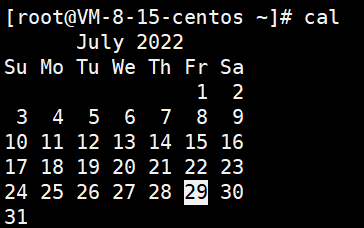
検索コマンド
-
Linux の find コマンドは、ディレクトリ構造内のファイルを検索し、指定された操作を実行します。
-
システムにネットワーク ファイル システム (NFS) が含まれている場合でも、対応するアクセス許可を持っている限り、find コマンドはファイル システムでも有効です。
-
非常にリソースを大量に消費する find コマンドを実行する場合、大規模なファイル システムの走査に時間がかかるため、多くの人はそれをバックグラウンドで実行する傾向がありますが、最初の find コマンドの検索が完了すると、検索速度が大幅に高速化されます。 。
-
Linux の find コマンドは非常に多くの検索条件を提供しており、機能が非常に強力です。find には強力な関数があるため、多くのオプションがあり、そのほとんどは時間をかけて理解する価値があります。ここでは、詳細には触れずに簡単な例を示します。詳細については、「man find」を使用して表示できます。
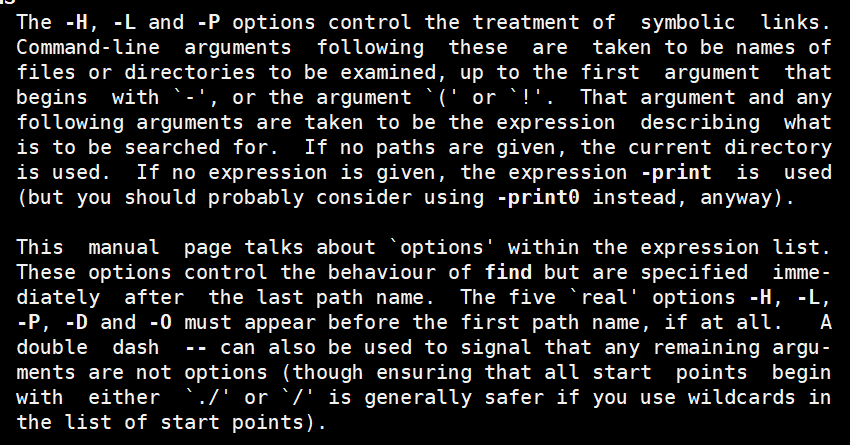
構文: find [パス名] [-オプション] [ターゲット名]
機能:ファイル ツリー内のファイルを検索し、対応する処理を行うために使用されます。
共通オプション:
-name ファイル名でファイルを検索
例:
./ -name test.c を見つけます
# 現在のパスで test.c という名前のファイルを検索します
grepコマンド
行フィルタリング ツール。テキストのバッチを行ごとに検索およびフィルタリングします。(ワイルドカードがサポートされています)
機能:ファイル内の文字列を検索し、見つかった行を出力します。
構文: grep [オプション] 検索文字列ファイル
一般的なオプション:
- -i : 大文字と小文字の違いを無視し、大文字と小文字は同じとして扱われます。
- -n : ちなみに行番号を出力します
- -v: 選択を反転します。つまり、「検索文字列」の内容を含まない行を表示します。
例:
grep -i “メイン” テスト.c
# 行フィルタリング
猫ファイル.txt | grep「6」
grep “6” file.txt
grep "52[0-1]" file.txt # 52 で始まり 0-1 で終わる数字の文字列を検索します。
grep '^x' file.txt # ファイル内で x で始まるテキストを検索します
ps axj | grep bash # コマンド出力検索 (このコマンドは、現在のシステムで実行中のプロセスを出力します)
zip/upzipコマンド
機能:ディレクトリまたはファイルを zip 形式に圧縮し、パッケージを解凍します。
**使用法:**zip はファイルの圧縮に使用されます。通常、パラメーターが指定されていない場合、デフォルトで 1 つのファイルが直接圧縮され、圧縮効果は非常に優れています。フォルダー全体を圧縮する必要がある場合は、パラメーターを使用して再帰的に圧縮する必要があり、圧縮結果の拡張子は .zip に統一されます。また、upzip は .zip の圧縮パッケージを解凍するために使用されます。
文法:
zip [圧縮ファイル.zip] [ディレクトリまたはファイル]
unzip [圧縮ファイル.zip] [オプション] [解凍パス]
一般的なオプション:
-r 再帰処理。指定されたディレクトリの下にあるすべてのファイルとサブディレクトリをまとめて圧縮します。
-d は解凍パスを指定します
例:
zip file.zip file.txt # file.txt ファイルを圧縮します
zip -r test.zip test/ # テスト フォルダーを圧縮します。フォルダーを圧縮する必要がある場合は、再帰的圧縮を示すために -r を追加する必要があることに注意してください。そうしないと、新しい空の圧縮パッケージが生成されます。
unzip file.zip # file.zip ファイルを所定の場所に解凍します
unzip test.zip -d unzipFolder # test.zip ファイルを unzipFolder フォルダーに解凍します。
tarコマンド
**機能:**ファイルをパッケージ化します。
**構文:**tar [-cxtzjvf] ファイルとディレクトリ...
共通パラメータ:
- -c : 圧縮ファイル用のパラメータ コマンドを作成します (作成を意味します)。
- -x : 圧縮ファイルのパラメータコマンドを解凍します。
- -t : tarfile 内のファイルを表示します (解凍せずに内容を直接表示できます)
- -z : gzip圧縮を使用します
- -j : bzip2 圧縮を使用します
- -v : 圧縮中にファイルを表示する
- -f: ファイル名を使用します。ファイル名は f! の直後に続ける必要があることに注意してください。パラメータを追加しないでください
- -C : 指定したディレクトリに解凍します。
備考: システムによっては、関連するコマンドを記述する際、パラメータの前に-を指定する必要がある場合や、実際の状況に応じて操作する必要がない場合があります。
例:
tar czf test.tgz testFolder # testFolder フォルダーを test.tgz パッケージとしてパッケージ化します (tgz は .tar.gz の略称です)
tar xzvf test.tgz # test.tgz をカレントディレクトリに解凍し、解凍プロセスの情報を表示します
tar xzf test.tgz -C test # test.tgz パッケージを test フォルダー ディレクトリに解凍します。
補足:梱包と圧縮の違い
パッキングはコンテンツをさまざまなカテゴリにまとめることであり、圧縮はファイルが占有するストレージ容量を節約するために採用されるパッキング方法です。
bcコマンド
**機能: **Linux オペレーティング システムでの電卓
**構文:** ->bc と入力して電卓モードに入り、式を 1 行に入力して Enter を押して計算を開始します。「quit」と入力して終了します。
例:
紀元前
1+1*2*3
# 出力: 7
直接電卓操作だけでなく、コマンドラインやパイプラインと組み合わせて使用することもできます。
echo "1+1+2*2*3" | bc #output: 14
unameコマンド
構文: uname [options]
機能: uname は、コンピュータおよびオペレーティング システムに関する情報を取得するために使用されます。
補足: unameでは、Linuxホストが使用しているOSのバージョンやハードウェア名などの基本情報を表示できます。
一般的なオプション:
- -a または –all は、すべての情報の詳細を出力し、その後にカーネル名、ホスト名、カーネル バージョン番号、カーネル バージョン、ハードウェア名、プロセッサ タイプ、ハードウェア プラットフォーム タイプ、オペレーティング システム名が続きます。
紀元前
1+1*2*3
# 出力: 7
直接電卓操作だけでなく、コマンドラインやパイプラインと組み合わせて使用することもできます。
echo "1+1+2*2*3" | bc #output: 14
unameコマンド
構文: uname [options]
機能: uname は、コンピュータおよびオペレーティング システムに関する情報を取得するために使用されます。
補足: unameでは、Linuxホストが使用しているOSのバージョンやハードウェア名などの基本情報を表示できます。
一般的なオプション:
- -a または –all は、すべての情報の詳細を出力し、その後にカーネル名、ホスト名、カーネル バージョン番号、カーネル バージョン、ハードウェア名、プロセッサ タイプ、ハードウェア プラットフォーム タイプ、オペレーティング システム名が続きます。
エピローグ
今後もLinuxに関する注意事項を更新していきますので、気に入っていただけましたら3記事連続ワンクリックしてください。公式アカウント「01プログラミングハウス」もぜひご覧ください。今後の最新記事も!小屋に注目して、迷わずプログラミングを学べます。皆様のご支援が私たちが前進し続ける原動力です!